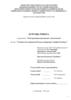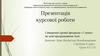Similar presentations:
Game design. Ігровий об’єкт в Unity. Скрипти С#
1.
Game designПерша гра
2.
ПовторенняЩо таке ігровий об’єкт в Unity?
Ігрові об’єкти - це контейнери. Порожня коробка, яка може
містити всередині різні елементи, такі як острів з зааданими
тінями або фізично коректний автомобіль.
3.
ПовторенняЗа що відповідають компоненти Collider?
Collider
відповідають
за
взаємодію
ігрових
компоненти, фактично, «матеріалізують» об’єкти.
об’єктів.
Ці
4.
ПовторенняЯк задати коефіцієнт пружності та силу опору(тертя)?
Ці параметри задаються за рахунок присвоєння ігровим об’єктам
параметрів фізичного матеріалу Physical Material 2D.
5.
Скрипти С#• Відкрийте проект з минулого уроку.
• Створіть горизонтальну поверхню, по якій зможе рухатись
ігровий об’єкт. Та задайте всі необхідні колаедри.
6.
Скрипти С#Створимо скрипт. Для цього перейдемо в папку Scripts->пкм->
Create->C# Script, задайте назву Скрипта:
7.
Скрипти С#Відкрийте скрипт (подвійний клік на файлі):
using System.Collections;
using System.Collections.Generic;
using UnityEngine;
public class Beam_1 : MonoBehaviour {
// Use this for initialization
void Start () {
}
// Update is called once per frame
void Update () {
}
}
8.
Скрипти С#Скрипт визначає тільки план компонента, а отже, його код не
буде активований до тих пір, доки екземпляр скрипта не буде
приєднаний до ігрового об'єкту. Ви можете прикріпити скрипт
перетягуванням його із Assets на ігровий об'єкт в панелі
Hierarchy або через вікно Inspector обраного ігрового об'єкта.
9.
Скрипти С#Змінна
Це комірка памяті в якій зберігаються дані.
Послідовність дій при роботі зі змінними:
1. int x; - оголошення (декларування);
2. x = 3; - присвоєння (ініціалізація).
10.
Скрипти С#Типи даних С#
11.
Скрипти С#Створимо public змінну, що зберігатиме в собі швидкість
зміщення об’єкту:
public float speed;
Замінемо функцію void Update() на void FixedUpdate():
void FixedUpdate () {
/*~ ~ ~ ~ ~ ~ ~ ~ ~ ~ ~ ~ ~ ~ ~ ~ ~ ~ ~ ~ ~ ~ ~ ~ ~ ~
*****************Виконуваний код********************
~ ~ ~ ~ ~ ~ ~ ~ ~ ~ ~ ~ ~ ~ ~ ~ ~ ~ ~ ~ ~ ~ ~ ~ ~ ~ */
}
12.
Скрипти С#Задамо зміщення об’єкта вліво – вправо при натисканні клавіш А,
D на клавіатурі. Для цього скористаємось класом UnityEngine –
Input.
Input.GetKey(KeyCode.A) -
Input.GetKey(KeyCode.D) -
Повертає
true,
поки
натиснута
true,
поки
натиснута
кнопка А
Повертає
кнопка D
Для реалізації вибору між діями, які ми виконуємо при натисненні
кнопки, використаємо умовний оператор if-else.
13.
Скрипти С#Щоб задати напрямок переміщення скористаємось структурою
Vector 3:
Vector3(x, y, z)
-
Ця
структура
всередині
y
Unity
використовується
для
передачі
позицій та напрямків. Вона також
містить
функції
для
виконання
загальних векторних операцій.
z
3D-
x
14.
Скрипти С#Програма виглядатиме наступним чином:
void FixedUpdate ()
{
if (Input.GetKey(KeyCode.A)) {
transform.Translate(-speed, 0, 0);
}
else if (Input.GetKey(KeyCode.D)) { 180o
transform.Translate(speed, 0, 0);
}
else {
transform.Translate(0, 0, 0);
}
}
0o
15.
Скрипти С#Але на даному етапі ми лише задаємо зміщення по координатним
осям, сам ігровий об’єкт при цьому залишається незмінним.
У
редакторі
Unity
ви
змінюєте
властивості
Компонента
використовуючи вікно Inspector.
Але властивості компонентів для керування ігровими об'єктами
можназмінювати і за допомогою скриптів.
16.
Завдання• Самостійно пропишіть зміщення по осі у.
• Створіть лабіринт.
17.
ЗавданняПри створенні гри «Лабіринт» для детектування контакту
об’єкта зі стінами зробіть наступне:
• Задайте стінкам колаедри (Poligon/Box).
• Ігровому об’єкту задайте колаедри та Rigidbody 2D.
18.
ЗавданняОскільки напрям руху transform.Translate(Vector3) підвязано до
системи координат об’єкта зі скриптом, то при зміні кута нахилу
зміняться і напрями.
Forward
• Щоб цього позбутися – слід помістити ігровий об’єкт в
порожній об’єкт і скрипт приєднати до нього
• Або ж в Inspector-> Rigidbody2D-> Constraints->Freeze Rotation.
19.
Перша граВ папці Assets, для зручності створимо папки, в яких будуть
зберігатись зображення, скрипти, префаби, тощо..
20.
Перша граДодайте ваші ігрові об’єкти (можна з минулого заняття), в
наведеному прикладі – це булавка та кулька:
21.
Перша граЗадайте ігровим об’єктам основні фізичні параметри Physics 2D >
Rigidbody2D Physics 2D > Polygon Collider(Circle). Запустіть і
перевірте:
22.
Перша граНам слід змінити налаштування Rigidbody2D, щоб об’єкти не
падали під дією гравітації, а керувались скриптами:
23.
Перша граВ папці Scripts створюємо 2 скрити для кульки та голки:
Нам треба, щоб скрипт Baloon задавав повільне падіння кульки
згори вниз, а Needle задавав зміщення голки вліво – вправо.
24.
Перша граВ скрипті Baloon задамо рublic змінну, що контролюватиме
швидкість падіння:
public float Fallspeed;
Тіло програми змінимо на void FixedUpdate () і додамо в нього зміну
положення по осі у:
void FixedUpdate()
{
transform.Translate(0, -Fallspeed, 0);
}
25.
Перша граМетод transform відповідає за зміну відповідних параметрів:
Зокрема
transform.Translate
переносить
об’єкт в заданому напрямі на задану
кількість
пікселів,
FixedUpdate
а
оскільки
викликається
метод
кожного
фрейму, то фактично – це зміщення за
фрейм
4
3
1 frame
2
26.
Перша граВ скрипті Needle задамо зміщення (transform.Translate ) по
натисненні кнопок A, D, для цього слід використати умовний
оператор if - else:
27.
Перша граВ скрипті дана конструкція виглядатиме так (не забудьте
проініціалізувати змінну public float speed до void Setup()):
if (Input.GetKey(KeyCode.A))
{
transform.Translate(-speed, 0, 0);
}
else if (Input.GetKey(KeyCode.D))
{
transform.Translate(speed, 0, 0);
}
else
{
transform.Translate(0, 0, 0);
}
28.
Перша граПід’єднайте скрипти до відповідних об’єктів:
29.
Перша граЗ префабу перетягніть ще 5-10 кульок, розташуйте їх над
камерою на різній висоті, але так, щоб вони по горизонталі не
виходили за межі камери.


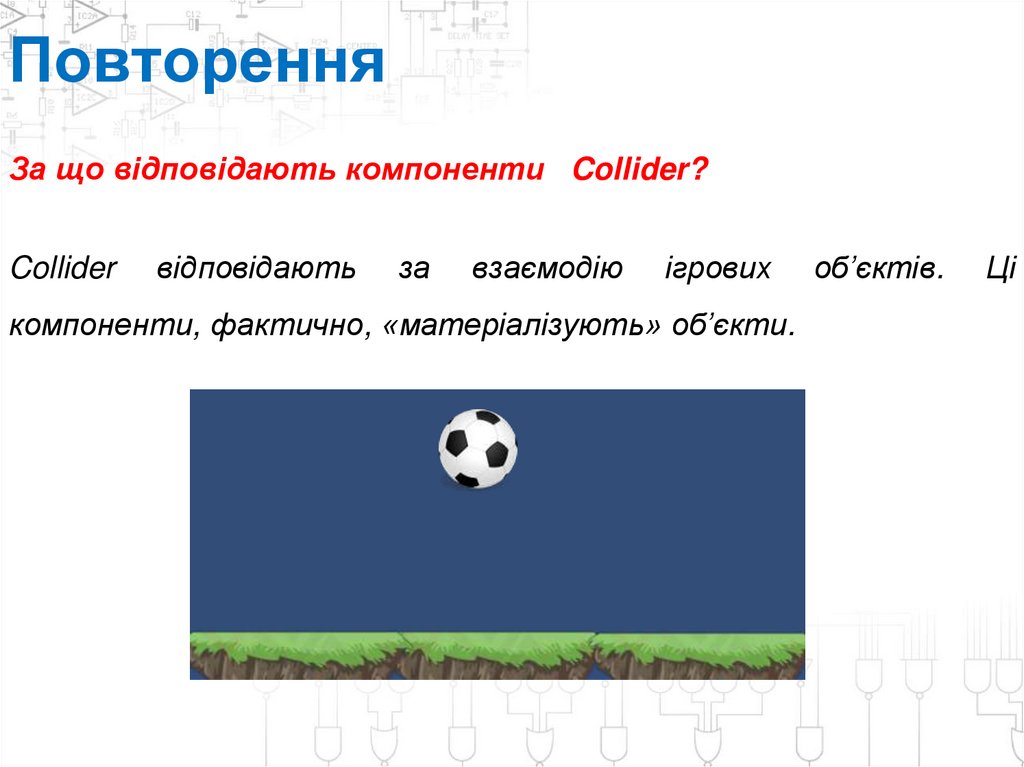
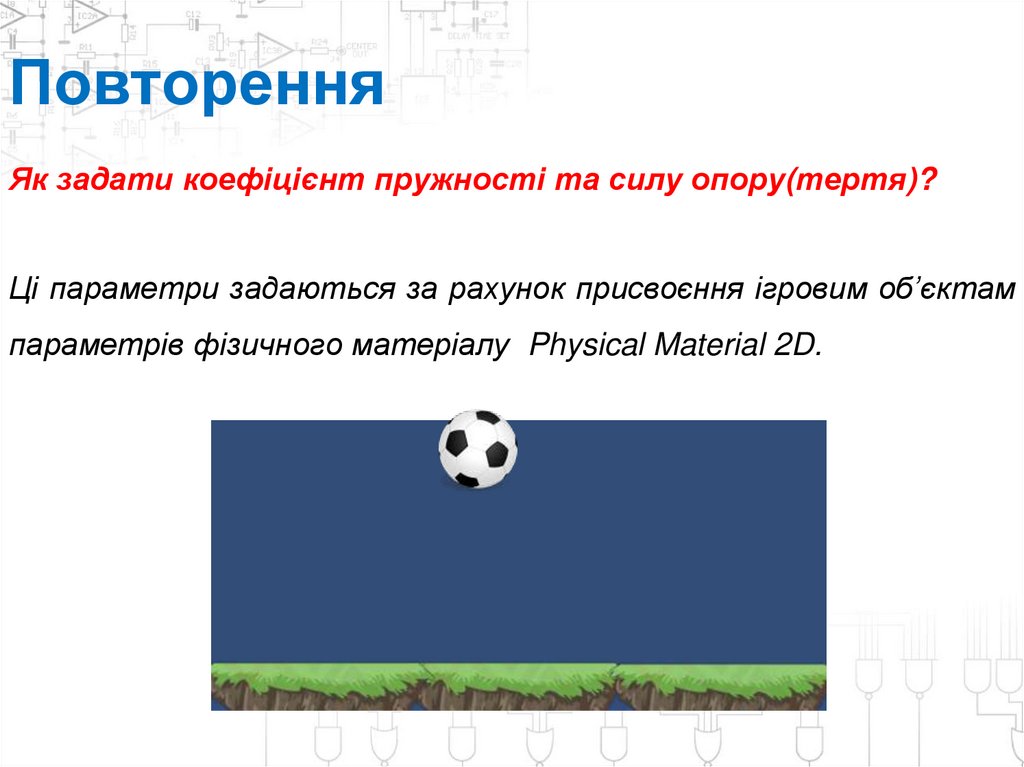
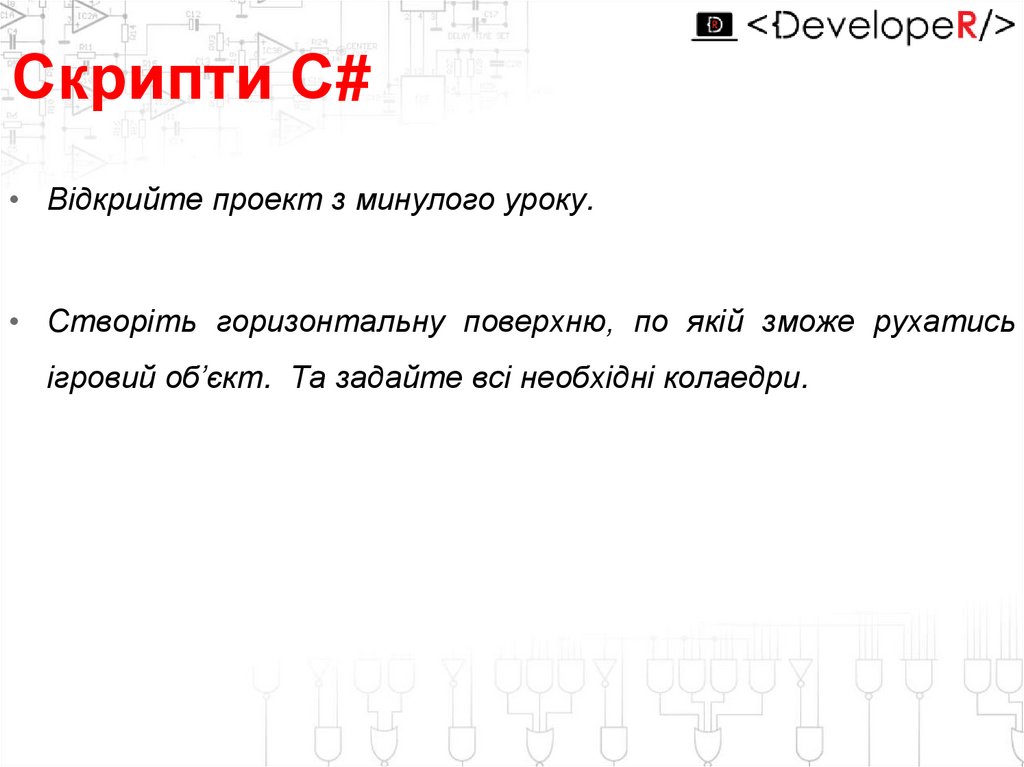

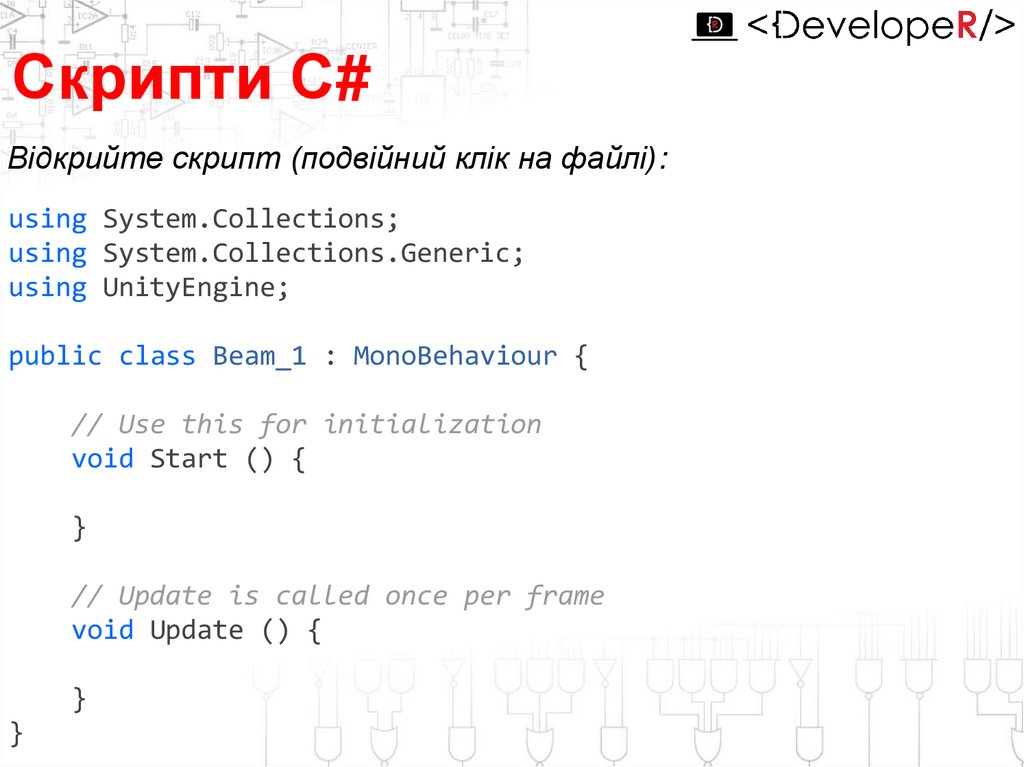


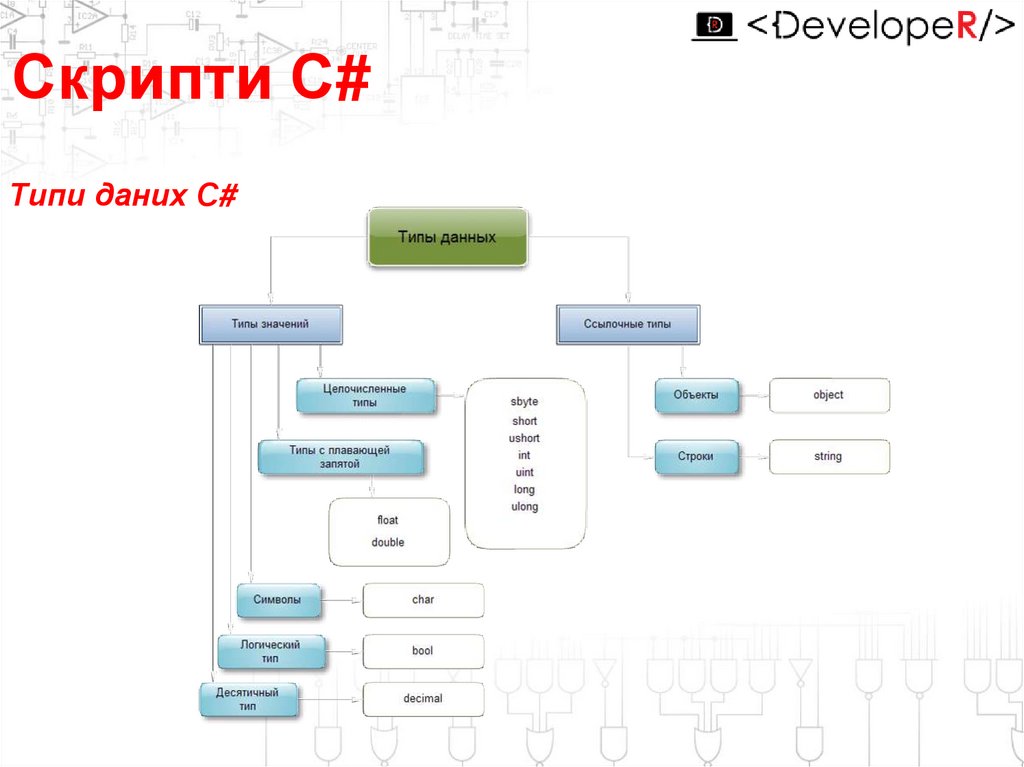
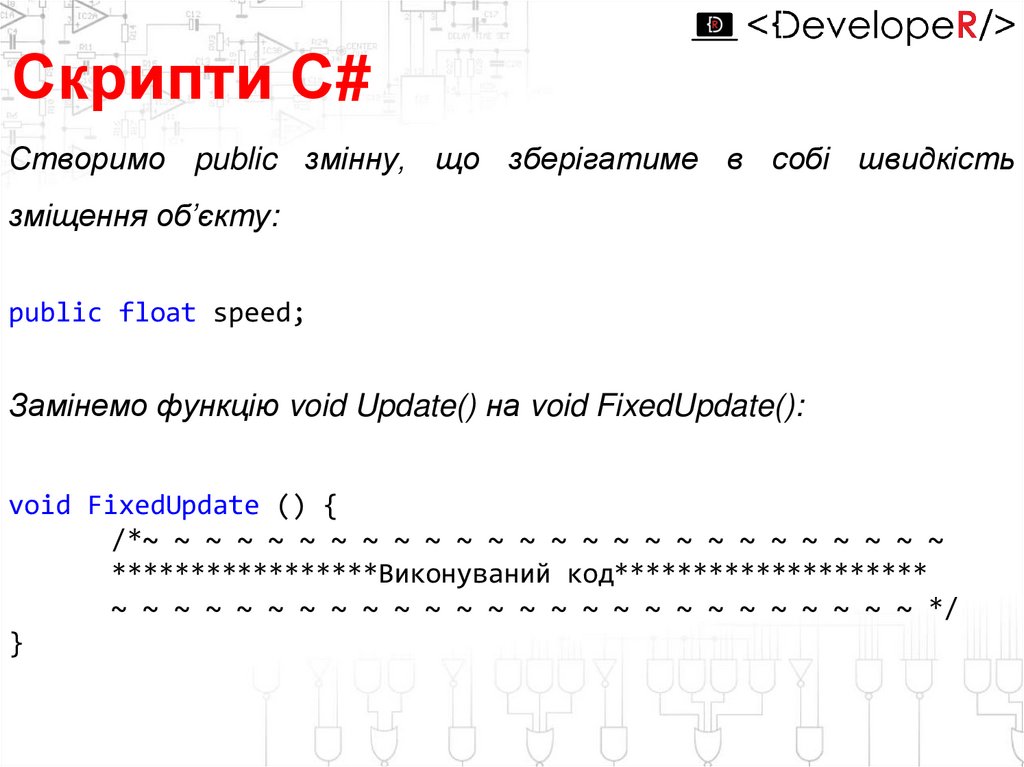

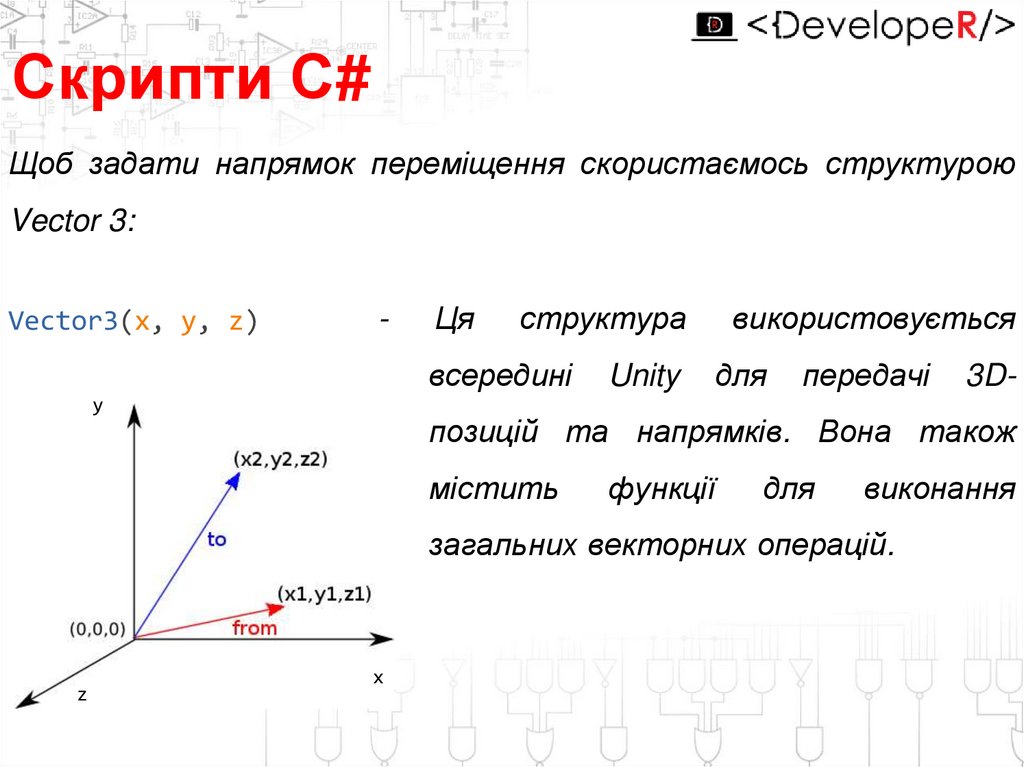
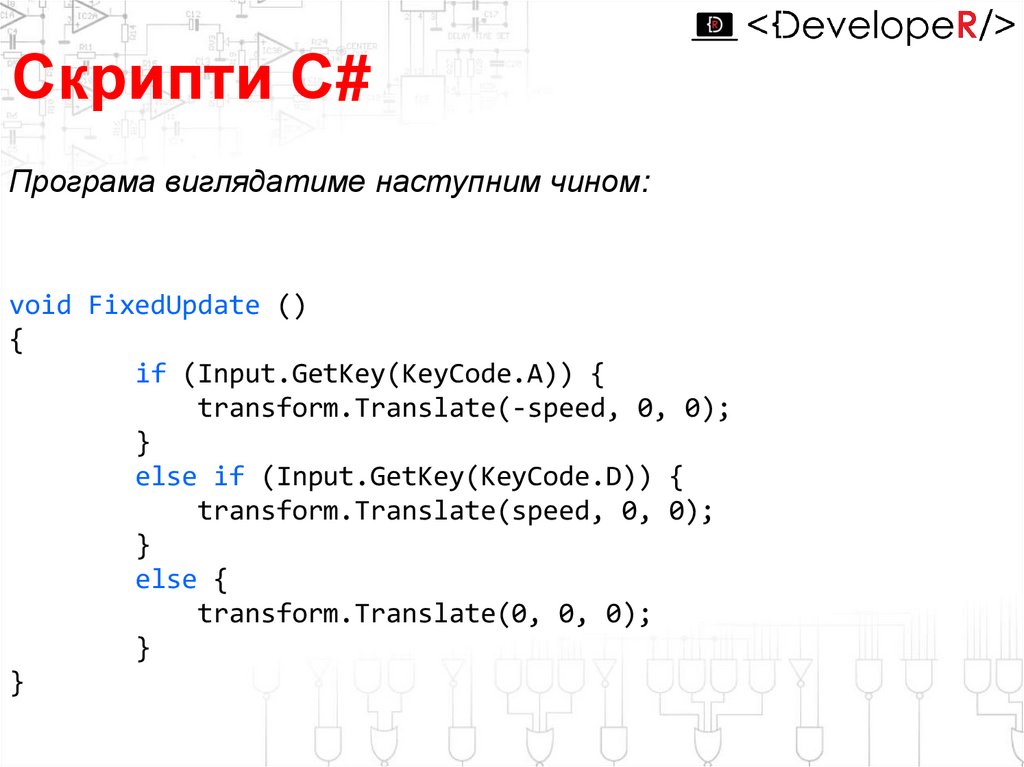


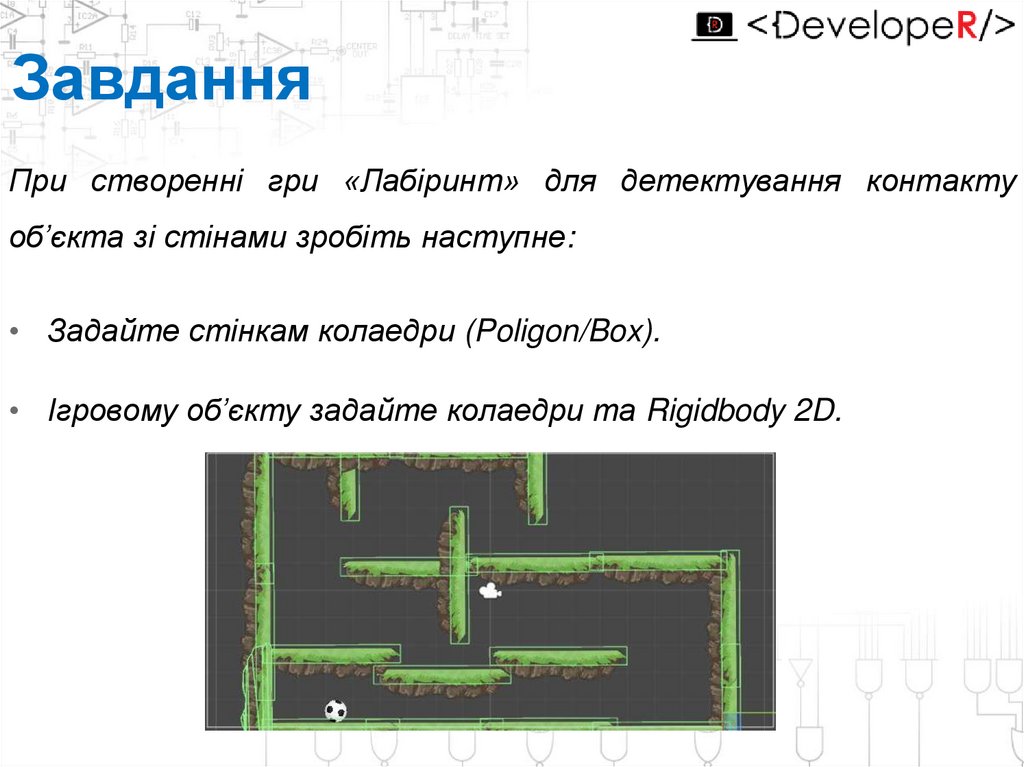

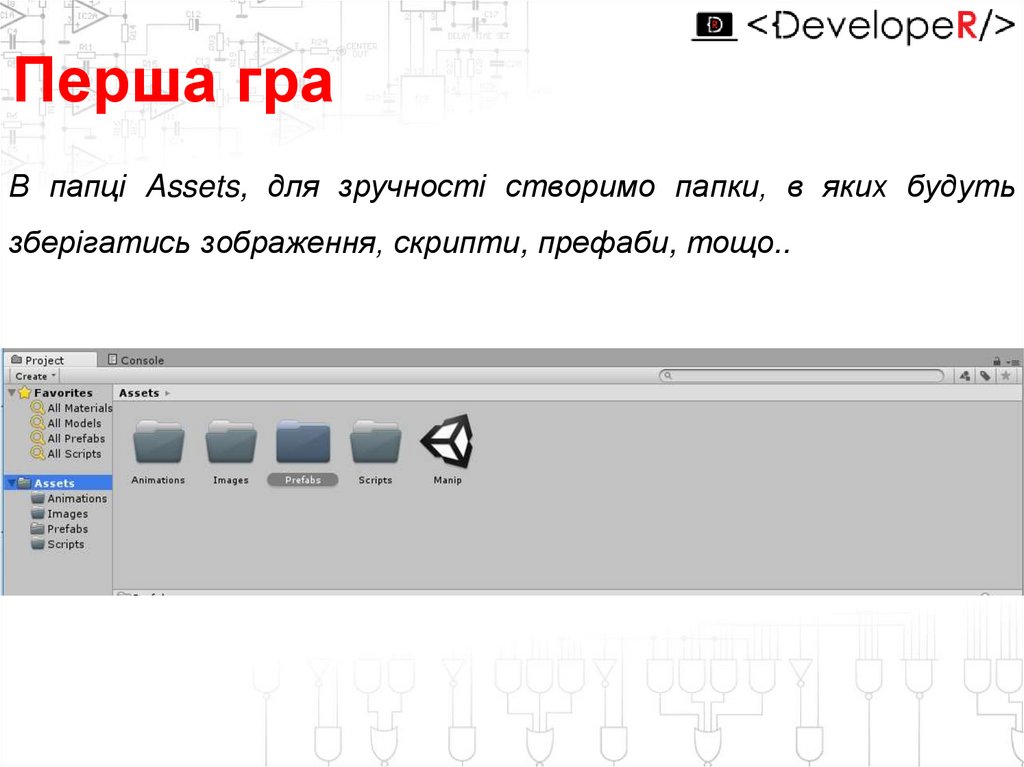
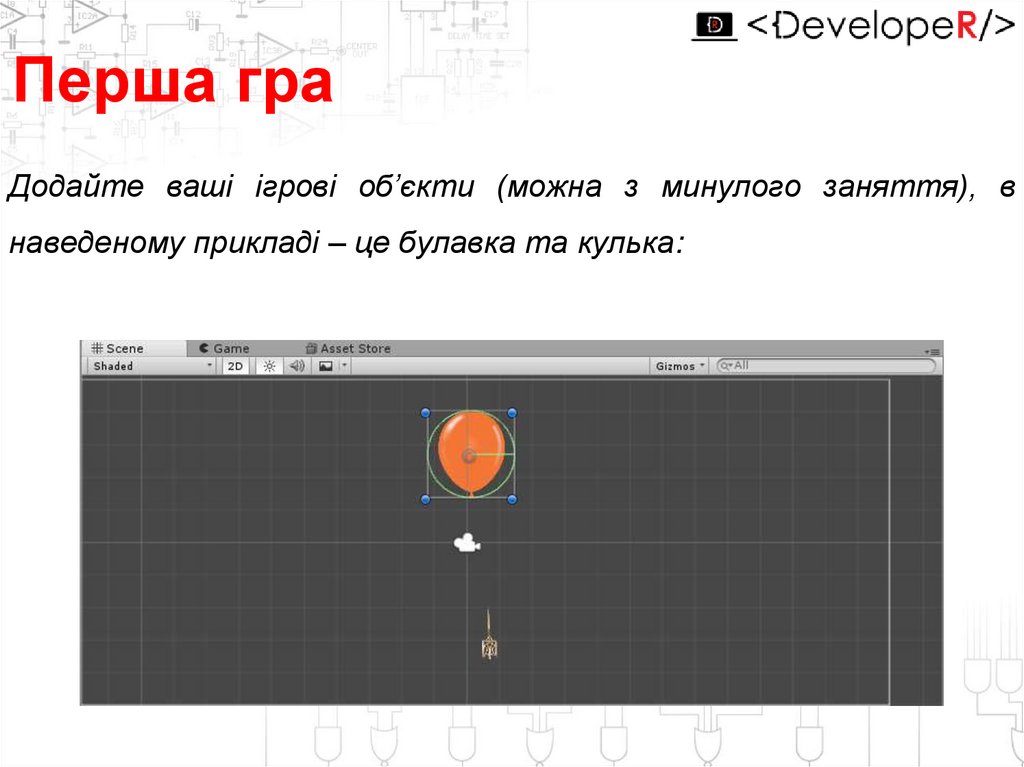
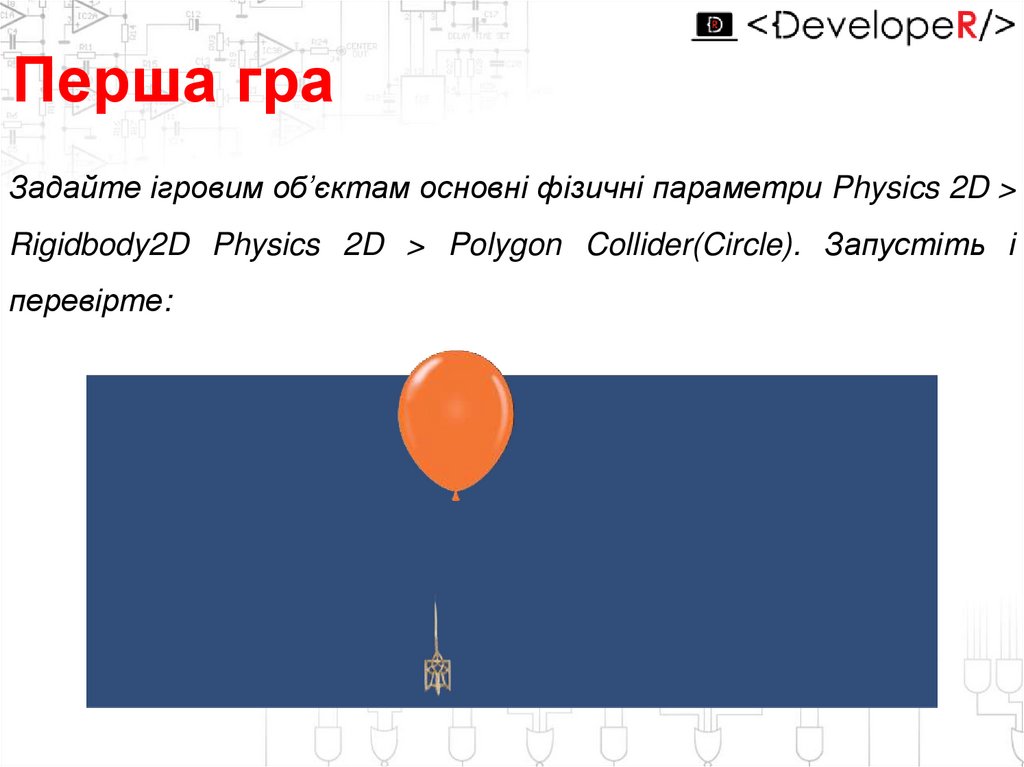


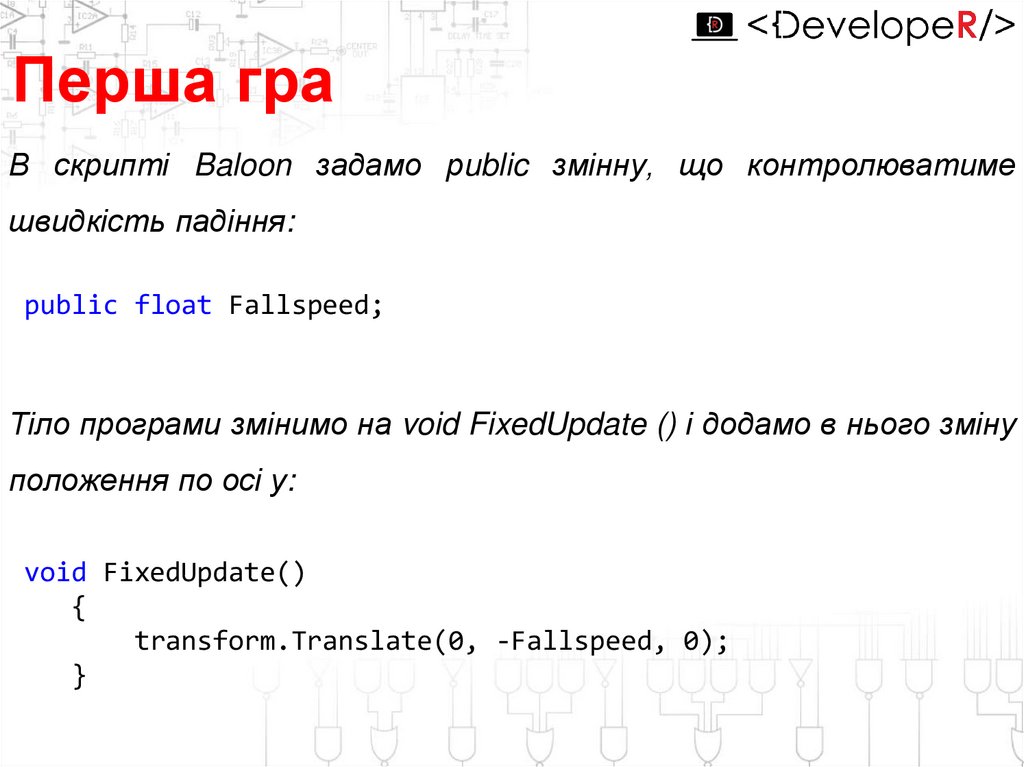
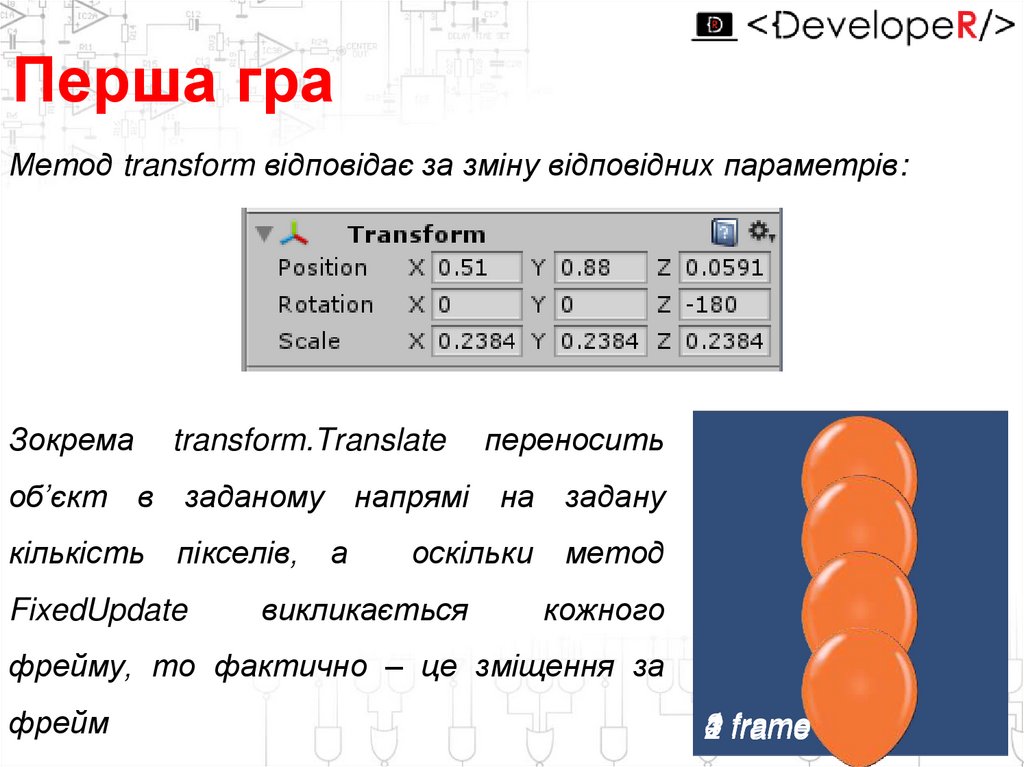
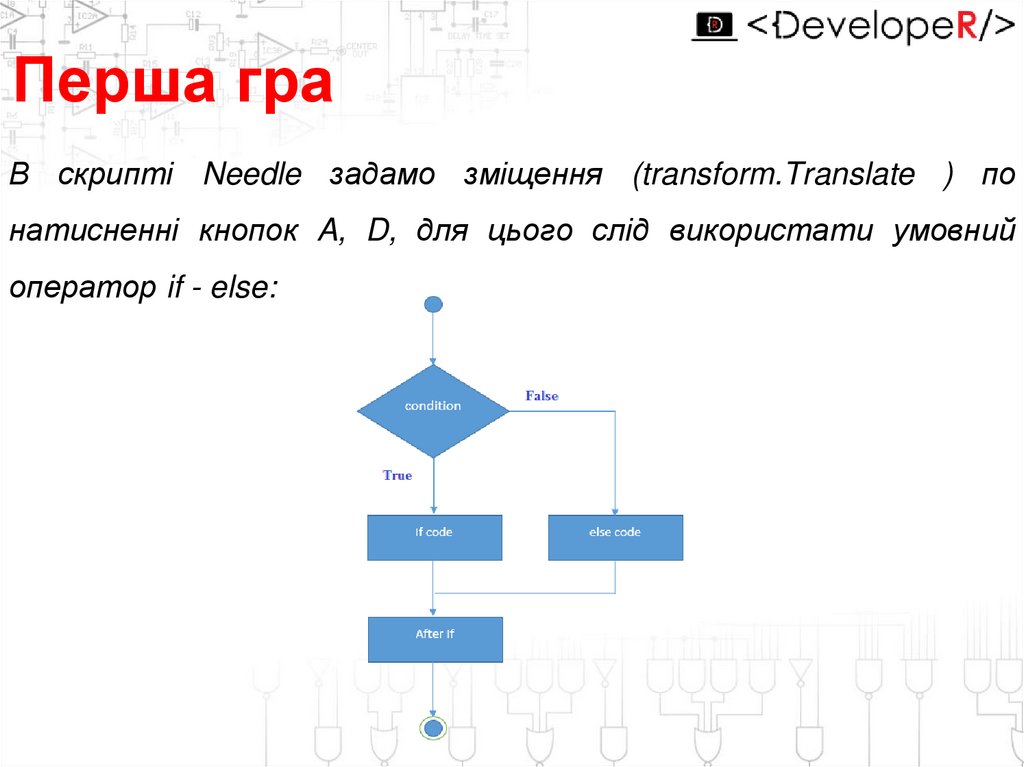
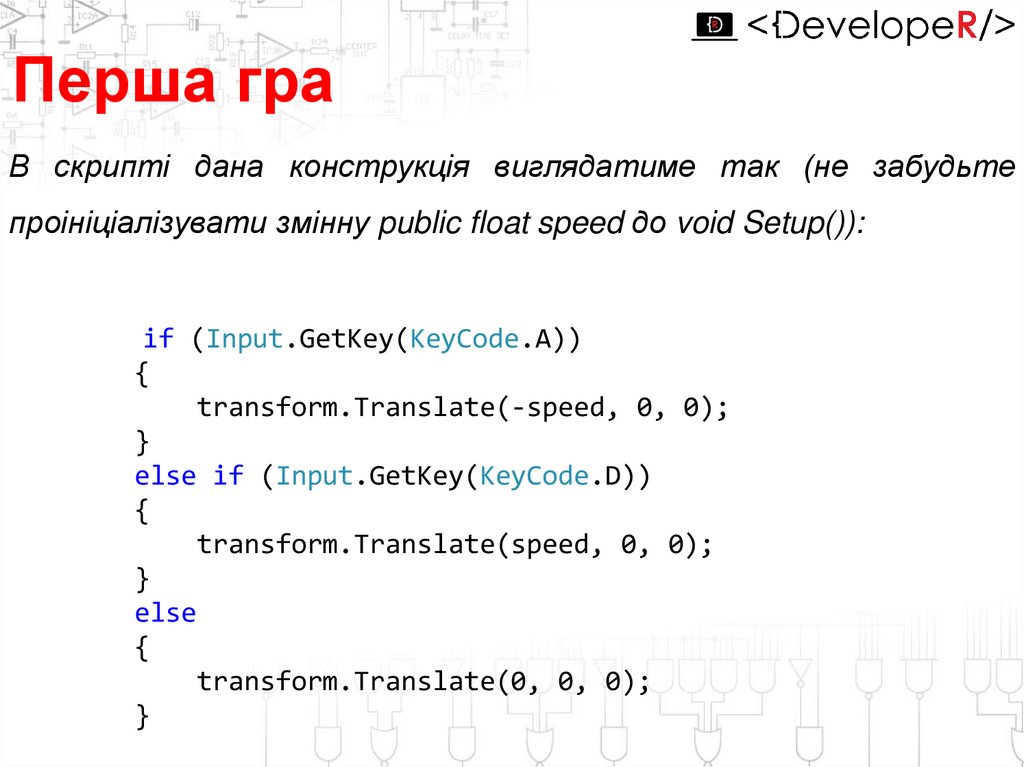

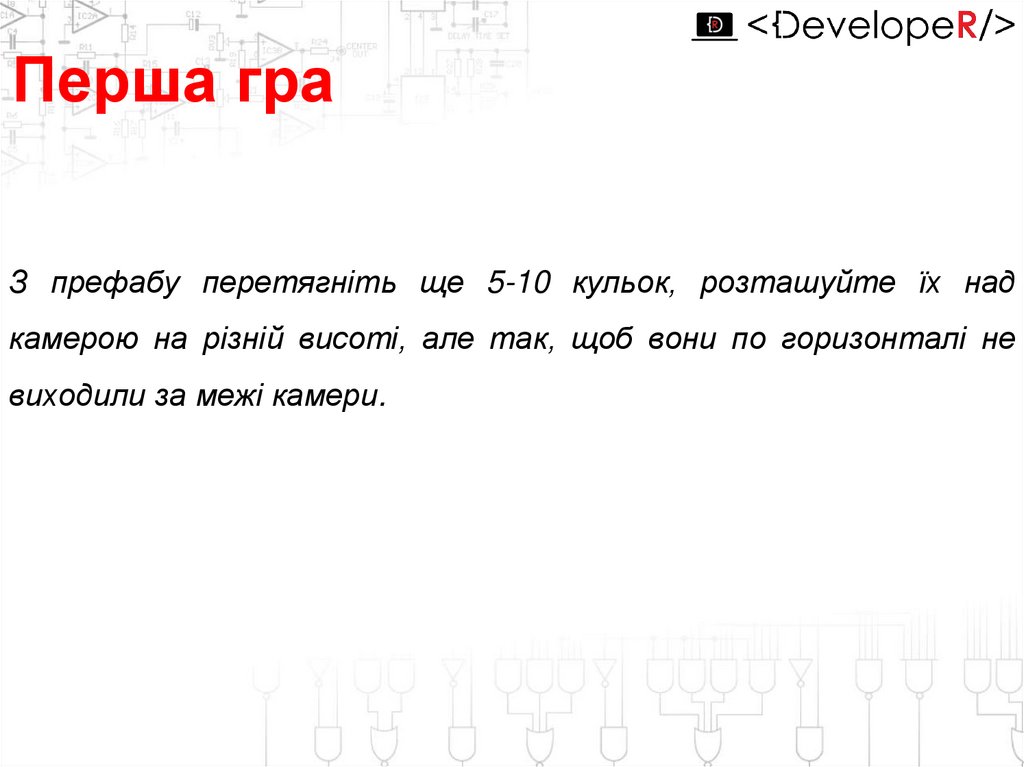
 programming
programming software
software